如何使用 Steam 成就管理器解鎖任何成就
所以,有一個你想要解鎖的成就,但你不一定要經歷重重困難才能解鎖它。也許它與遊戲內物品解鎖有關,或者也許您只是想要一些不勞而獲的吹牛權利。
無論動機如何,以下步驟將指導您使用 Steam 成就管理器來訪問 Steam 上的任何成就。
什麼是 Steam 成就管理器?

Steam 成就管理器 (SAM) 是一款多功能開源應用程序,旨在促進組織和獲取可在廣泛的 Steam 平台上託管的遊戲中訪問的各種成就。
儘管沒有得到 Steam 的正式批准,但 SAM 自 2008 年推出以來已被廣泛採用,並且只需進行很少的修改即可保持運行。
要下載 SAM,請訪問 Steam 成就管理器的 GitHub 頁面。該程序以.zip 下載形式提供,因此,如果您使用的是 Windows 10,請確保您知道如何在 Windows 10 中解壓縮文件。如果您使用其他東西,例如 Steam Deck 上的 Linux,我們將在指南後面介紹一些替代方案。
我會因為使用 Steam 成就管理器而被禁止嗎?

如前所述,應該承認 SAM 並未獲得 Steam 的官方認可。事實上,根據個人的觀點,使用 SAM 可能會違反平台規定的條款和條件。
儘管 Steam 尚未就該特定計劃發布官方聲明,之前也沒有任何個人透露因此而受到禁令。
建議根據軟件的預期用途謹慎使用該軟件。如果目標只是在個人檔案中展示成就,那麼遇到任何問題的可能性很小。但是,如果成就將授予對遊戲內物品的訪問權限,例如《軍團要塞 2》或《收穫日 2》中的物品,請謹慎行事。
您有責任確定潛在危險(儘管很輕微)是否值得考慮。如果您認為合適,請繼續探索使用 SAM 的技術。
Steam 成就管理器入門

完成提取過程後,預計您將總共生成兩個可執行組件。
指定為 SAM.Picker.exe 的可執行文件是有問題的特定目標。相反,標記為 SAM.Game.exe 的替代可執行文件充當與成就解鎖過程相關的實際遊戲的誘餌或模擬表示。保持其在指定位置的存在而不進行任何更改(例如刪除)至關重要。
啟動應用程序後,必須徹底搜索合適的遊戲選項。
掃描並查找您的遊戲

啟動應用程序後,將觸發自動掃描過程。如果您是第一次體驗該程序,可能需要長達六十秒才能完成掃描過程。
SAM(自我意識矩陣)旨在展示與您的用戶個人資料相關的完整遊戲列表,包括本地和在線比賽。
沒看到比賽?前往 SteamDB 頁面 並蒐索您想要的遊戲。然後,您可以將 AppID 複製並粘貼到“添加遊戲”旁邊的空白字段中。點擊同一個按鈕,SAM 就會打開您正在尋找的遊戲。
如果您仍然遇到問題,驗證遊戲是否已正確安裝並被 Steam 識別可能會有所幫助。如需進一步指導,請參閱我們的故障排除指南,了解解決 Steam 無法確認已安裝遊戲的情況。
查找並選擇您的成就
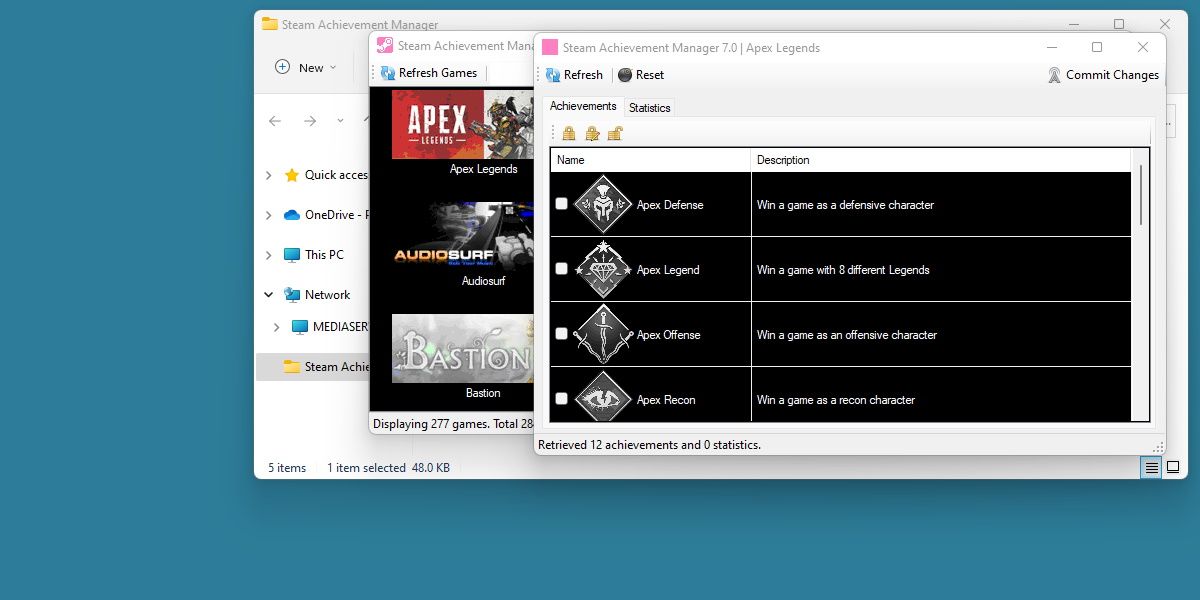
通過在我們的目錄中檢索其列表或使用其 AppID 直接訪問它來開始玩《Apex Legends》時,我們稱為 SAM 的系統將生成與該特定遊戲相關的所有可獲取徽章的清單。
選中列舉的成就旁邊的複選框變得毫不費力。你可以選擇一項單獨的壯舉,也可以選擇多項壯舉,甚至全部,這取決於你對非凡成就的傾向。

成功執行任務後,鑑於 Steam 應用程序當前正在運行,人們應該會遇到上述成就彈出通知。
通過驗證 Steam 帳戶設置中的任何更新,確保應用程序正常運行。建議同時激活多個功能時務必小心,因為過多的通知可能會使您的 Steam 社區頁面變得混亂。
請注意,使用這種方法可以重新鎖定以前解鎖的成就。只需取消選擇所需的成就,而不是選擇它們。
Steam Deck 的 Steam 成就管理器

對於那些使用 Steam Deck 的人來說,儘管該過程仍然適用,但有必要進行一些修改。在繼續操作之前,熟練掌握 Steam Deck 的桌面模式至關重要。隨後,人們應該遵守本文提供的指南,但有一定的區別。
利用專為基於 Linux 的平台設計的 Steam 成就管理器的定制變體,您可以繞過與可執行文件相關的初始步驟,只需啟動應用程序即可。儘管如此,所有其他程序將與原始流程保持一致。
從 SAM Rewriting 的 GitHub 頁面 獲取該內容。如果您在主下載時遇到問題,請在 GitHub 頁面的評論部分 中查找專為 Steam Decks 製作的版本。
輕鬆獲得所有 Steam 成就
SAM 允許以最小的努力無縫訪問所有成就,一些人可能認為這是規避遊戲成就的觀點,而另一些人則認為這是滿足這些要求的更簡化的方法。
也許,遊戲對您的吸引力可能超出了遊戲本身的內在價值。主要動機可能是通過展示令人印象深刻的成就來裝飾自己的 Steam 個人資料。
無論根本原因如何,SAM 都善於克服任何障礙並在所有努力中取得成功。